3D实景的概念、特点及应用场景
3D实景,一般在行业内又称三维实景或全景技术,是一种当下热门的视觉展示手段。3D实景利用数码相机或者数位相机对现有场景进行多角度环视拍摄,经过后期缝合与加载播放程序,最终实现三维虚拟展示。3D实景技术能以三维形式真实、立体地呈现现实世界中的场景、建筑、道路等信息,为用户提供前所未有的沉浸式视觉体验。
3D实景的核心优势在于其全方位、无死角的场景展示能力。
用户可以通过旋转、缩放、平移等操作,自由地从不同角度观察场景,仿佛身临其境。基于真实场景的拍摄和后期处理,3D实景能带给用户强烈的真实感。支持交互操作,如点击热点链接、进行虚拟漫游等,进一步增强了用户体验。除了基本的地形、建筑信息,3D实景还能融入各种数据,如人口分布、交通流量等,为用户提供全面、丰富的信息。
3D实景的应用场景广泛且多样。
在导航系统中,3D实景地图为车载导航和步行导航提供更加真实、立体的地图体验,帮助用户更准确地判断方向和位置。在城市规划领域,3D实景技术被用于城市规划和管理,为政府和企业提供宝贵的空间分布和人口流动数据。在旅游观光方面,3D实景为旅游者提供了全面的旅游信息,助力人们更好地规划旅游路线。在商业推广领域,3D实景为商家提供了生动的广告宣传方式,有效展示产品和服务,吸引消费者关注。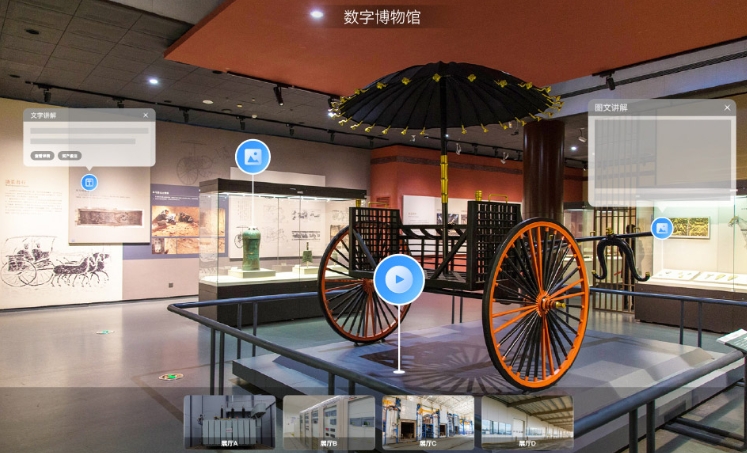
众趣科技在3D实景领域展现出强大的技术实力。
众趣科技的技术体系涵盖激光扫描技术、高清摄像设备拍摄以及图像定位拼接技术等核心要素,共同构成众趣3D实景应用场景的核心竞争力。通过结合激光扫描技术和高清摄像设备,众趣科技实现了对场景的高精度还原和全方位展示。图像定位拼接技术则确保了不同角度拍摄的照片能够无缝拼接,形成连贯的三维实景图像。
以南京牛首山千佛殿1:1复刻为例,众趣科技充分展示在3D实景技术方面的卓越能力。面对地理位置偏远或时间限制导致游客无法亲自参观的问题,众趣科技利用3D实景技术为千佛殿进行精准复刻。通过数据采集、多角度拍摄、后期处理以及平台展示等一系列步骤,众趣科技成功地将千佛殿的三维实景图像呈现在用户面前。用户只需通过手机或电脑即可身临其境地参观这座具有重要历史和文化价值的古建筑。南京牛首山千佛殿案例满足游客的参观需求,提升了南京牛首山的知名度和影响力。通过虚拟漫游的方式,游客可以更加深入地了解千佛殿的历史和文化背景,增强游览的趣味性和互动性。


